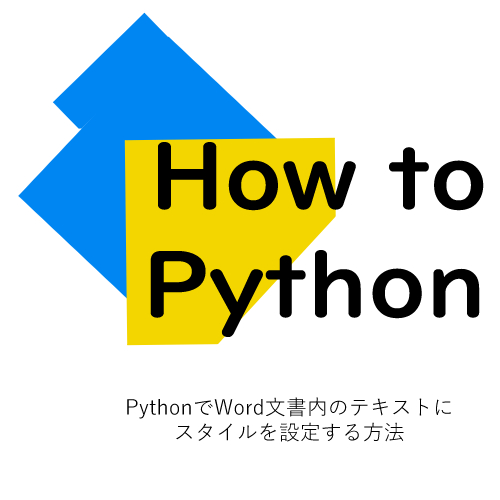
PythonでWord文書内のテキストにスタイルを設定する方法 – How to define text styles in Word documents using Python
“python-docx”を使用してWord文書内のテキストにスタイルを設定する方法を解説します。このライブラリを使用して、フォント、サイズ、色、段落スタイル、リストスタイルなどのスタイルを適用できます。
フォントとテキストスタイルの設定:
テキストのフォント、サイズ、太字、斜体、下線などのスタイルを設定できます。
from docx import Document
from docx.shared import Pt
from docx.shared import RGBColor
from docx.enum.text import WD_PARAGRAPH_ALIGNMENT
doc = Document()
# 新しい段落を追加
paragraph = doc.add_paragraph("これはスタイルを設定するテキストです.")
# フォントとテキストスタイルを設定
run = paragraph.runs[0]
run.font.name = "Arial"
run.font.size = Pt(12)
run.font.bold = True
run.font.italic = True
run.font.underline = True
run.font.color.rgb = RGBColor(255, 0, 0) # 赤色
# 段落のスタイル(左揃え)を設定
paragraph.alignment = WD_PARAGRAPH_ALIGNMENT.LEFT段落スタイルの設定
段落全体のスタイルを設定することもできます。これには、段落の間隔、インデント、行送り、リストスタイルなどが含まれます。
from docx.enum.text import WD_LINE_SPACING, WD_ALIGN_PARAGRAPH
# 段落スタイルを設定
paragraph.alignment = WD_ALIGN_PARAGRAPH.CENTER # 中央揃え
paragraph.space_after = Pt(12) # 段落の後に12ポイントのスペースを追加
paragraph.line_spacing_rule = WD_LINE_SPACING.DOUBLE # 1行あたり2行分の行送り
# 段落のインデントを設定
paragraph.left_indent = Pt(36) # 左インデント(36ポイント)
paragraph.right_indent = Pt(36) # 右インデント(36ポイント)リストスタイルの設定
リストスタイルを適用することで、箇条書きや番号付きリストのスタイルを変更できます。
from docx.enum.text import WD_LIST_TYPE
# 番号付きリストを作成
list_style = paragraph.style
list_style.list_type = WD_LIST_TYPE.NUMBERED
list_style.list_level = 0テキストの検索とスタイルの変更
文書内の特定のテキストを検索し、スタイルを変更することも可能です。
for paragraph in doc.paragraphs:
if "キーワード" in paragraph.text:
# キーワードを含む段落のスタイルを変更
paragraph.runs[0].bold = Trueこれらの手法を使用して、”python-docx”を使用してWord文書内のテキストにスタイルを設定し、カスタマイズすることができます。フォント、段落、リスト、テキストのスタイルを調整して、文書を見栄えよく表示できます。
- Pythonのpython-docxパッケージを利用してwordファイルを作成・保存する方法
- PythonでWord文書内のテキストを操作する方法
- PythonでWord文書内の表を操作する方法
- PythonでWord文書内のヘッダーやフッターを操作する方法
- Pythonでwordのテンプレートを作成する方法
- PythonでWord文書のマージ(結合)を行う方法
にほんブログ村

インターネット・コンピュータランキング
ブログ王ランキングに参加中!
PC関連ランキング